Yazar:
Morris Wright
Yaratılış Tarihi:
25 Nisan 2021
Güncelleme Tarihi:
1 Temmuz 2024
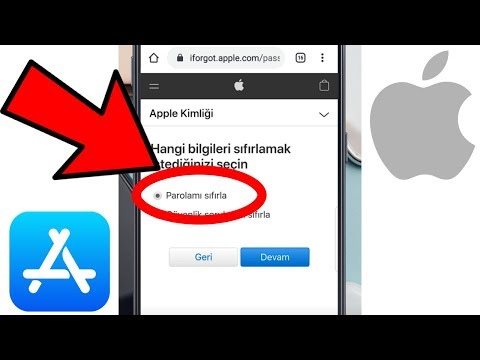
İçerik
- Adım atmak
- Yöntem 1/3: Apple Kimliği web sitesini kullanma
- Yöntem 2/3: iPhone, iPad veya iPod'da
- Yöntem 3/3: Unutulan bir parolayı sıfırlayın
Apple Kimliği parolanız, kişisel bilgilere erişim sağladığı için önemlidir. Bu yüzden şifrenizi düzenli olarak değiştirmenin zararı olmaz. Bu yazıda size nasıl olduğunu göstereceğiz.
Adım atmak
Yöntem 1/3: Apple Kimliği web sitesini kullanma
 Apple Kimliği web sitesine gidin. Parolanızı, internet bağlantısı olan herhangi bir cihazda Apple Kimliği web sitesinde değiştirebilirsiniz :(appleid.apple.com).
Apple Kimliği web sitesine gidin. Parolanızı, internet bağlantısı olan herhangi bir cihazda Apple Kimliği web sitesinde değiştirebilirsiniz :(appleid.apple.com).  linki tıkla Apple hesabınızı yönetin ve kaydolun. Bunu yapmak için Apple Kimliği e-posta adresinizi ve parolanızı sağlamanız gerekecektir.
linki tıkla Apple hesabınızı yönetin ve kaydolun. Bunu yapmak için Apple Kimliği e-posta adresinizi ve parolanızı sağlamanız gerekecektir. - Mevcut şifrenizi bilmiyorsanız, yönteme gidin Unutulan bir şifreyi sıfırlayın Bu makalenin sonunda.
 Seçeneğe tıklayın Şifre ve güvenlik. Bunu soldaki menüde bulabilirsiniz.
Seçeneğe tıklayın Şifre ve güvenlik. Bunu soldaki menüde bulabilirsiniz.  Kimliginizi dogrulayin. Ya iki güvenlik sorusunu yanıtlamanız ya da Apple'ın mobil aygıtınıza gönderdiği kodu girmeniz gerekir.
Kimliginizi dogrulayin. Ya iki güvenlik sorusunu yanıtlamanız ya da Apple'ın mobil aygıtınıza gönderdiği kodu girmeniz gerekir. - Soruları cevaplayamazsanız, lütfen Apple Destek ile iletişime geçin, hesabınıza erişmeniz için size geçici bir PIN verilecektir.
 tıklamak şifre değiştir. Şimdi şifrenizi değiştirebileceğiniz sayfaya yönlendirileceksiniz.
tıklamak şifre değiştir. Şimdi şifrenizi değiştirebileceğiniz sayfaya yönlendirileceksiniz.  Mevcut şifrenizi ve yeni şifrenizi girin. Açılan pencerede mevcut şifrenizi ve yeni şifrenizi girin. Onay için yeni parolayı tekrar girmelisiniz.
Mevcut şifrenizi ve yeni şifrenizi girin. Açılan pencerede mevcut şifrenizi ve yeni şifrenizi girin. Onay için yeni parolayı tekrar girmelisiniz.
Yöntem 2/3: iPhone, iPad veya iPod'da
 Ayarları açın veöğesine dokunun. iCloud. Apple Kimliğinizi ekranın üst kısmında göreceksiniz.
Ayarları açın veöğesine dokunun. iCloud. Apple Kimliğinizi ekranın üst kısmında göreceksiniz.  Apple Kimliğinize dokunun. Devam etmek için şimdi şifrenizi girmelisiniz.
Apple Kimliğinize dokunun. Devam etmek için şimdi şifrenizi girmelisiniz. - Mevcut şifrenizi hatırlamıyorsanız, yönteme gidin Unutulan bir şifreyi sıfırlayın Bu makalenin sonunda.
 Üzerine dokunun Şifre ve güvenlik. Şimdi şifrelerle ilgili çeşitli seçenekler içeren bir sayfaya geldiniz.
Üzerine dokunun Şifre ve güvenlik. Şimdi şifrelerle ilgili çeşitli seçenekler içeren bir sayfaya geldiniz.  Üzerine dokunun şifre değiştir. Şimdi parolanızı değiştirebileceğiniz ekran açılır.
Üzerine dokunun şifre değiştir. Şimdi parolanızı değiştirebileceğiniz ekran açılır.  Güvenlik sorularını yanıtlayın. Bu sorular, hesabınızın güvenliğini sağlamak için ayarlanmıştır. Şifrenizi değiştirmek için iki soruya cevap vermelisiniz. İki faktörlü kimlik doğrulamayı etkinleştirdiyseniz, bunun yerine Apple'ın size gönderdiği kodu girmeniz gerekecektir.
Güvenlik sorularını yanıtlayın. Bu sorular, hesabınızın güvenliğini sağlamak için ayarlanmıştır. Şifrenizi değiştirmek için iki soruya cevap vermelisiniz. İki faktörlü kimlik doğrulamayı etkinleştirdiyseniz, bunun yerine Apple'ın size gönderdiği kodu girmeniz gerekecektir. - Soruları cevaplayamazsanız, hesabınıza ikinci bir e-posta adresi bağladıysanız sıfırlayabilirsiniz. Bu e-posta adresini pencereden ayarlayabilirsiniz. Şifre ve güvenlik.
 Mevcut şifrenizi ve yeni şifrenizi girin. Yeni pencerede mevcut şifrenizi ve yeni şifrenizi girin. Onay için yeni parolayı tekrar girmelisiniz.
Mevcut şifrenizi ve yeni şifrenizi girin. Yeni pencerede mevcut şifrenizi ve yeni şifrenizi girin. Onay için yeni parolayı tekrar girmelisiniz.
Yöntem 3/3: Unutulan bir parolayı sıfırlayın
 Git iforgot.apple.com. Şifrenizi hatırlamıyorsanız ve sıfırlayamıyorsanız, lütfen web sitesini ziyaret edin iforgot.apple.com. Bu web sitesine internet bağlantısı olan herhangi bir cihazdan erişebilirsiniz.
Git iforgot.apple.com. Şifrenizi hatırlamıyorsanız ve sıfırlayamıyorsanız, lütfen web sitesini ziyaret edin iforgot.apple.com. Bu web sitesine internet bağlantısı olan herhangi bir cihazdan erişebilirsiniz.  Apple kimliğinizi girin. Apple Kimliğinizle ilişkili e-posta adresini girin ve tıklayın Bin.
Apple kimliğinizi girin. Apple Kimliğinizle ilişkili e-posta adresini girin ve tıklayın Bin.  Kimliğinizi nasıl doğrulamak istediğinize karar verin. Hesap ayarlarınıza bağlı olarak kimliğinizi doğrulamanın birkaç yolu vardır. Bu seçeneklerden herhangi birini tamamlayamazsanız, kimliğinizi doğrulayabilmeleri ve parolanızı sıfırlamanıza izin verebilmeleri için Apple Destek ile iletişime geçmeniz gerekecektir:
Kimliğinizi nasıl doğrulamak istediğinize karar verin. Hesap ayarlarınıza bağlı olarak kimliğinizi doğrulamanın birkaç yolu vardır. Bu seçeneklerden herhangi birini tamamlayamazsanız, kimliğinizi doğrulayabilmeleri ve parolanızı sıfırlamanıza izin verebilmeleri için Apple Destek ile iletişime geçmeniz gerekecektir: - Hesabınızla ilişkili e-posta adresine bir e-posta gönderebilirsiniz.
- Hesabınızı oluştururken belirlediğiniz güvenlik sorularını cevaplayabilirsiniz.
- İki faktörlü kimlik doğrulamayı etkinleştirdiyseniz, Apple'ın size mobil cihazınıza gönderdiği kodu girmeniz gerekecektir.
 Doğum tarihinizi girin. Yöntemi seçtikten sonra doğum tarihinizi girmelisiniz. Bu ekstra bir güvenliktir.
Doğum tarihinizi girin. Yöntemi seçtikten sonra doğum tarihinizi girmelisiniz. Bu ekstra bir güvenliktir.  Kimliginizi dogrulayin. Doğum tarihinizi girdikten sonra, tercih ettiğiniz doğrulama yöntemini uygulamalısınız.
Kimliginizi dogrulayin. Doğum tarihinizi girdikten sonra, tercih ettiğiniz doğrulama yöntemini uygulamalısınız. - E-posta yöntemini seçtiyseniz, bağlantıya tıklayın Sıfırla Apple'dan aldığınız e-postada.
- Güvenlik sorularını seçtiyseniz, hesabınızı oluştururken belirlediğiniz iki soruyu yanıtlayın.
- Kodu seçtiyseniz, kurtarma kodunu girin ve cep telefonunuza gönderilen kodu girin.
 Şifreni değiştir. Kimliğinizi doğruladıktan sonra Apple Kimliği parolanızı sıfırlayabilirsiniz. Doğrulamak için bunu tekrarlamalısınız. Değişiklik hemen yürürlüğe girecek ve yeni parolayı eşleştirilmiş tüm Apple aygıtlarınızda girmeniz gerekecek.
Şifreni değiştir. Kimliğinizi doğruladıktan sonra Apple Kimliği parolanızı sıfırlayabilirsiniz. Doğrulamak için bunu tekrarlamalısınız. Değişiklik hemen yürürlüğe girecek ve yeni parolayı eşleştirilmiş tüm Apple aygıtlarınızda girmeniz gerekecek.



